宝塔安装V2ray WS+TLS+Nginx
以下方法不推荐使用,因可能已经失效。
最新推荐Centos 7+宝塔+Xray(VLESS)+ws+tls
注意:
本教程采用的是 CentOS 7.6.1810(Py2.7.5) 的版本,宝塔免费版 7.1.0,安装成功
教程开始
1、安装宝塔
注:
如果是新版本的宝塔是可以直接在宝塔中一键申请ssl。。
宝塔官方地址:https://www.bt.cn/
Centos安装命令:
yum install -y wget && wget -O install.sh http://download.bt.cn/install/install.sh && sh install.sh
Ubuntu/Deepin安装命令:
wget -O install.sh http://download.bt.cn/install/install-ubuntu.sh && sudo bash install.sh
Debian安装命令:
wget -O install.sh http://download.bt.cn/install/install-ubuntu.sh && bash install.sh
Fedora安装命令:
wget -O install.sh http://download.bt.cn/install/install.sh && bash install.sh
宝塔安装完成后会出现以下内容,在网页上面登录即可。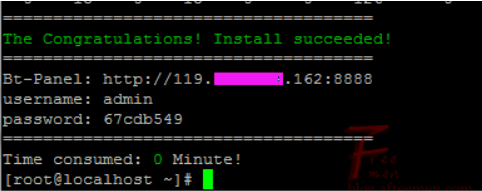
2、安装Nginx
不做网站用的只要勾选Nginx就好,其他取消掉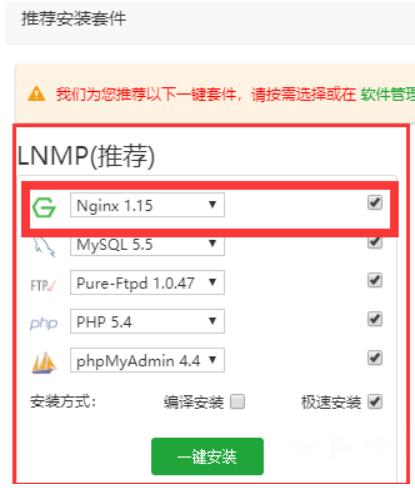
如做网站用的就默认一键安装如Nginx,PHP,mysql等
选择一键安装。
3、安装V2ray
据热心朋友反馈原官方的脚本【bash <(curl -L -s https://install.direct/go.sh)】已不能使用。
2021-2 更新脚本为 【V2Ray官方安装脚本】
bash <(curl -L https://raw.githubusercontent.com/v2fly/fhs-install-v2ray/master/install-release.sh)
来源:1、V2Ray一键安装脚本
4、设置开机启动:
systemctl enable v2ray
5、伪装V2ray
选择网站,添加站点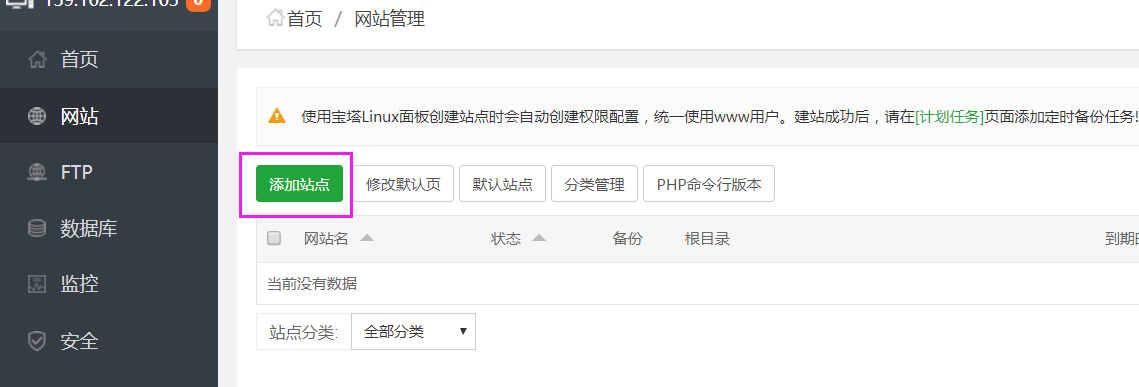
申请ssl,选择Let’s Encrypt申请证书
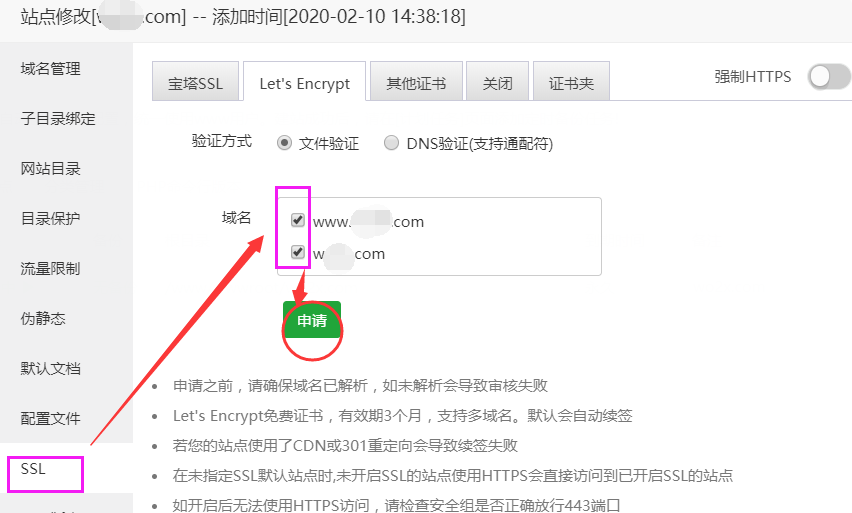
编辑配置,选择左侧的配置文件
再最顶部添加这个变量 ,如下图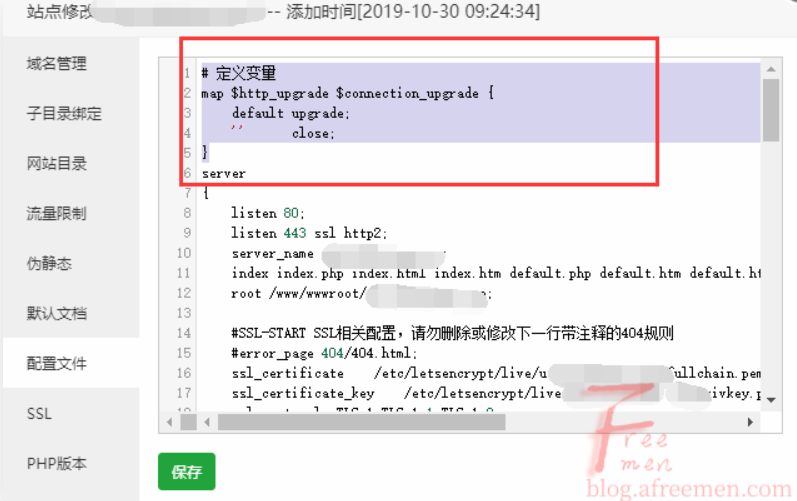
# 定义变量
map $http_upgrade $connection_upgrade {
default upgrade;
'' close;
}
设置v2ray的nginx地址伪装
注意:为了达到更好的伪装效果,以下配置我进行过修改,跟下图不一致,添加位置如下图
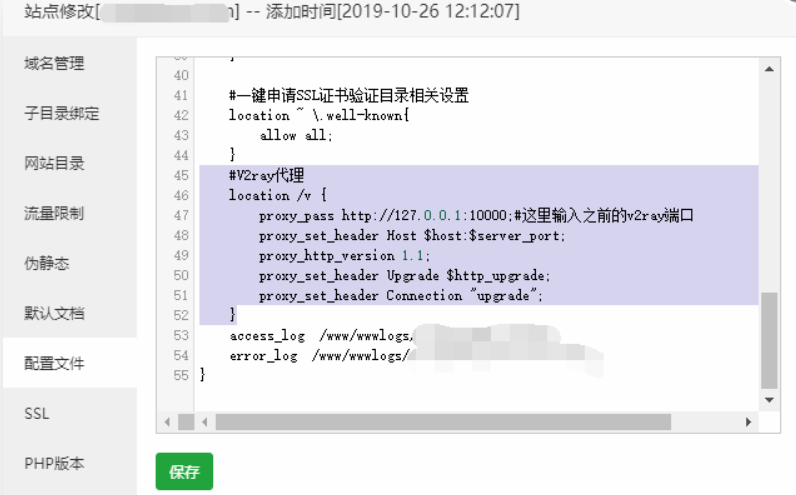
#V2ray代理
location /v {
set $flag 0;
#如果是http访问v2ray的伪装
if ($server_port = 80) {
set $flag 1;
}
if ($scheme = http) {
set $flag 1;
}
#如果是搜索引擎
if ($http_user_agent ~* (baiduspider|soso|sogou|yahoo|sohu-search|yodao|YoudaoBot|robozilla|msnbot|MJ12bot|NHN|Twiceler)) {
set $flag 2;
}
#如果是爬虫
if ($http_user_agent ~* "python|curl|java|wget|httpclient|okhttp") {
set $flag 2;
}
#返回到指定的网站,可以是自己的站点
if ($flag = 1) {
rewrite ^/(.*)$ https://baidu.com/;
}
if ($flag = 2) {
rewrite ^/(.*)$ https://baidu.com/;
}
#如果不是websocket请求
if ( $http_upgrade != "websocket" ) {
rewrite ^/(.*)$ https://baidu.com/;
}
proxy_redirect off;
proxy_pass http://127.0.0.1:10000;
proxy_http_version 1.1;
proxy_set_header Upgrade $http_upgrade;
proxy_set_header Connection "upgrade";
proxy_set_header Host $http_host;
proxy_read_timeout 300s;
}
保存即可,注意这个10000的端口是v2ray的端口。
6、修改V2ray配置文件
选择文件,打开目录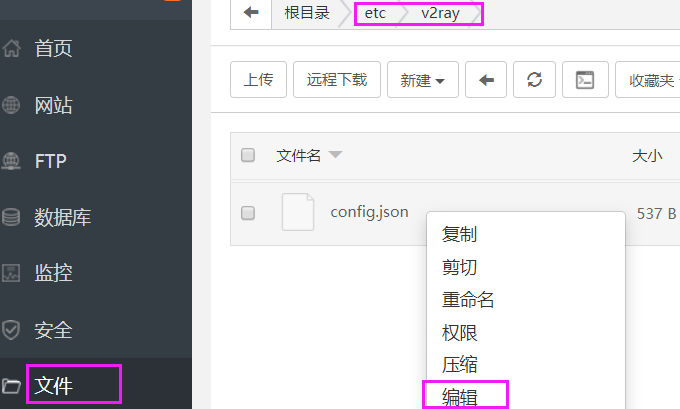
编辑config.json文件,将下面的代码提缓掉原有的数据。
根据自己的需求需改一下内容
port:v2ray端口
id:v2ray的uuid,也是密码。生成的网站:uuid一键生成
path:访问v2ray的路径,也就是nginx里面的location
{
"log": {
"access": "/var/log/v2ray/access.log",
"error": "/var/log/v2ray/error.log",
"loglevel": "warning"
},
"dns": {
"servers": [
"1.1.1.1",
{
"address": "114.114.114.114",
"port": 53,
"domains": ["geosite:cn"]
},
"localhost"
]
},
"stats": {},
"inbounds": [{
"port": 10000,
"protocol": "vmess",
"settings": {
"clients": [{
"id": "ab92ccbe-8579-4d10-8b93-23af94991a98",
"alterId": 64
}]
},
"streamSettings": {
"network": "ws",
"security": "none",
"wsSettings": {
"path": "/v"
}
},
"listen": "127.0.0.1"
}],
"outbound": {
"protocol": "freedom",
"settings": {}
},
"routing": {
},
"policy": {
"levels": {
"0": {
"handshake": 4,
"connIdle": 300,
"uplinkOnly": 2,
"downlinkOnly": 5,
"statsUserUplink": false,
"statsUserDownlink": false,
"bufferSize": 10240
}
},
"system": {
"statsInboundUplink": false,
"statsInboundDownlink": false
}
},
"reverse": {},
"transport": {}
}
7、现在启动v2ray
启动命令
systemctl start v2ray
查看状态
systemctl status v2ray
8、客户端配置
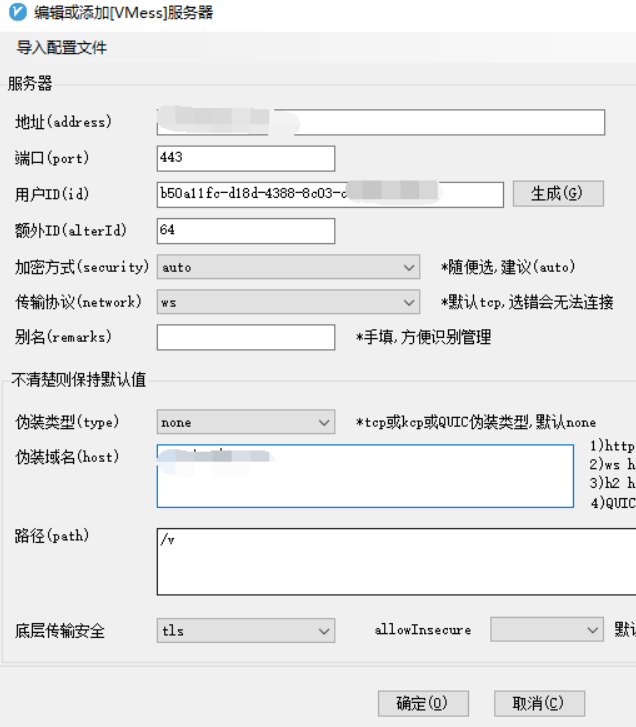
好了,教程结束,小伙伴们Enjoy~~~
排错:
很多新手小白容易在填写v2ray配置文件的时候填错内容,导致v2ray服务无法启动。这里给一个简单排错的方案。
1、确认端口是否冲突或者超过了系统的端口限制,端口范围推荐(1024-65535)。
2、如果是json格式错误可以利用这个网站进行排查json.cn
这种情况说明json格式是正常的。
如果有错误的话,就会如下图,在右边会提示出错的行数,进行对照修改就好了。
参考出处:https://blog.afreemen.com/2019/85/
bash <(curl -L -s https://install.direct/go.sh)
这个指令好像过时了~~~ 不能直接使用。以前还是可以的
留言被吞了,再回一次,就是安装v2ray的官方脚本已经不可用了~~得空可以更新一下文噢
@m 谢谢提醒!
常年使用各类代理,最终发现还得是高端的稳定,而且速度超快,用着不闹心。
行业标杆见这里:https://bywave.io/aff.php?aff=4964
楼主你好。如果是vless那nginx设置和V2RAY配置文件设置是什么?